リッチメッセージとは、画像とテキストを使って視覚的にメッセージを配信する機能です。
「友だち」に多くの情報を伝えられるだけでなく、その画像がリンク(ボタン)の役割も果たしているため、サイトへの誘導にも繋がります。
本記事では、LINE公式のリッチメッセージを効果的に配信する方法や活用事例をわかりやすく紹介します。
リッチメッセージとは
リッチメッセージとは、画像とテキストを使って配信するメッセージの一つです。
画像にリンクを設定できるため、サイトへの誘導やキャンペーン情報の詳細に誘導でき、うまく使えば売上に繋げることができます。
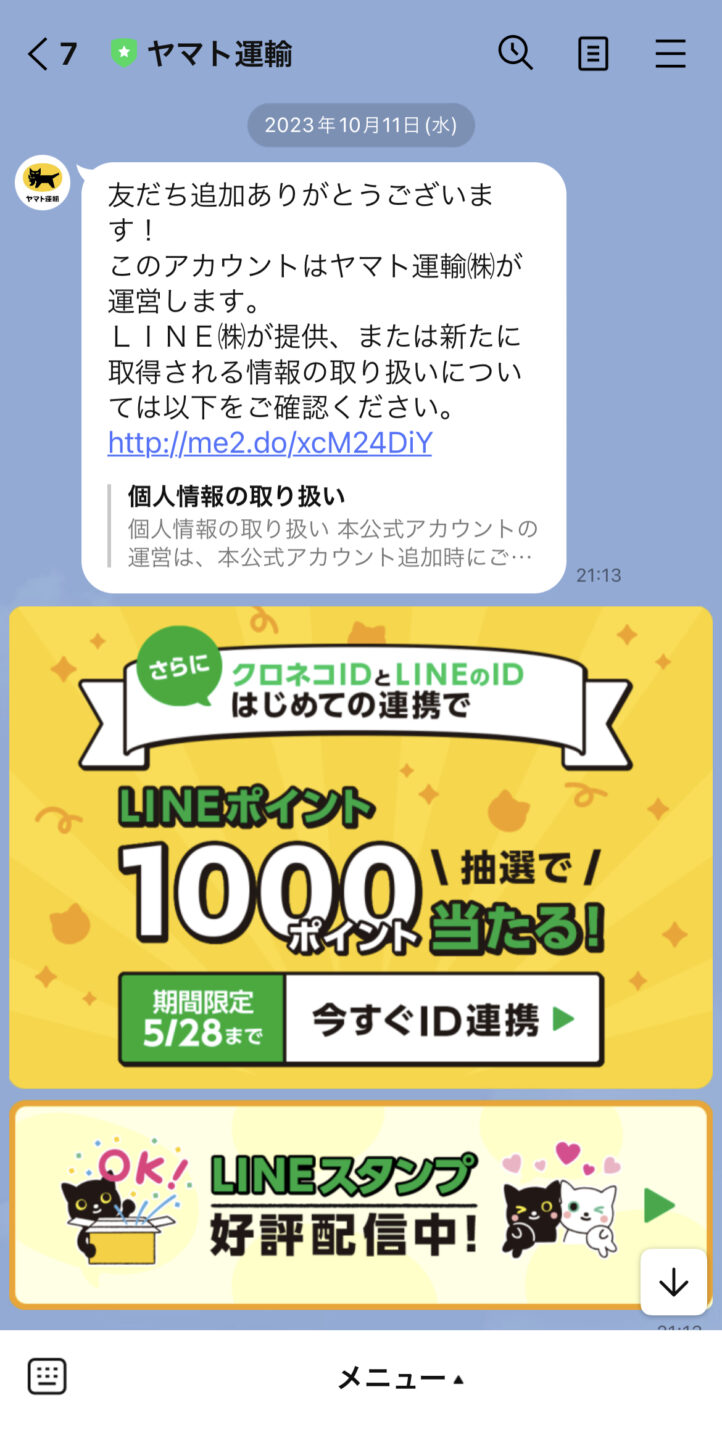
左の画面は、ヤマト運輸の公式LINEアカウントです。
画面中の下部にある画像部分がリッチメッセージなっています。
他のメニューとの違い
リッチメッセージとリッチメニューの違い
リッチメニューは、LINE公式アカウントの画面下部に表示されるメニューです。
常に画面に固定されているリッチメニューに対し、リッチメッセージは事業者から友だちに配信するメッセージの一種です。
どちらも「タップすることで次のアクションへ誘導する」という機能を備えていますが、それぞれ使い分けがあります。
リッチメッセージは新しいメッセージによって流れるため、期間限定の情報やセールのお知らせなどの情報を掲載すると良いでしょう。
一方リッチメニューは固定されているため、期間限定の情報よりも、公式サイトやお問合せ窓口など、時期に関係なくユーザーが必要な情報を掲載することをおすすめします。
リッチメッセージとカードタイプメッセージの違い
カードタイプメッセージは、複数枚のカードを配信し、友だちに選択肢を与えるメッセージ形式です。
配信するカードは、画像・テキスト・アクション(「詳細を確認」「予約をする」など)を追加できます。
どちらも画像とテキストを組み合わせたメッセージで、友だちに次のアクションを促します。
違う点は、リッチメッセージは1画像につき1メッセージの配信になることに対し、カードタイプメッセージは複数枚のカードを1メッセージとして配信できます。
複数の商品を紹介するときは、一度に複数枚の画像を提示できるカードタイプメッセージがおすすめです。
リッチメッセージと画像送信の違い
画像配信は、メッセージの一部として画像を配信することです。
この画像はリンクになっていないので、画像をタップすると拡大されます。また、画像の右にある転送用アイコンから第3者への共有も可能です。
画像配信は画像を大きく見せることができ、転送で第3者への拡散も狙えるというメリットがあります。一方、リンクではないため商品購入やサイトへの誘導にはリッチメッセージの方が向いています。
店舗で提示するクーポン画像やリンク不要のキャンペーン情報の配信には、画像配信が効果的です。
リッチメッセージを使うメリット
リンク先を自由に設定できる
リッチメッセージを使うメリットは、リンクを自由に設定できることです。
自社サイトやECサイト、予約ページ、LINE公式アカウントで発行したクーポンページなど、友だちに促したい行動に応じてリンクを設定できます。
具体的には、新商品の紹介を画像とテキストで行い、リンクとしてECサイトの商品URLを張るという取り組みができます。
商品購入までのステップが少なくなるため、購入ハードルも下がり、売上に繋げやすくなります。
メッセージからの誘導率が高い
リッチメッセージは、テキストや画像だけの配信より誘導がしやすいです。
視覚的にアピールできる上に、その画像をタップするだけですぐに行動につながるため、導線をうまく作れるのです。
「携帯電話に関するアンケート」では、LINE公式アカウントからメッセージを受け取って見るまでの体感値を集計しました。その結果によると、約8割が「その日のうちに開封」しています。(LINEヤフー for Business)
このことから、LINEメッセージの配信は比較的即効性があることが分かります。
【画像付き】リッチメッセージの作り方
リッチメッセージはブラウザ版・アプリ版の両方で作成できます。
今回は、ブラウザ版での作成方法を紹介します。
1.「メッセージアイテム」から「リッチメッセージ」を選択
「ホーム」から「メッセージアイテム」を探し、「リッチメッセージ」を選びます。
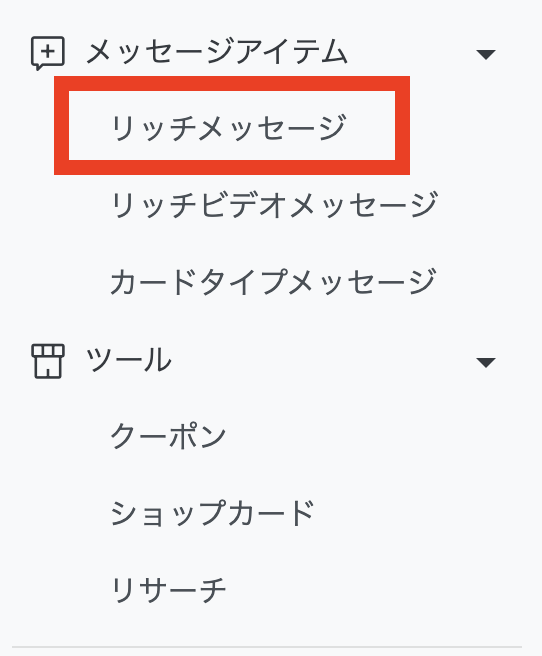
2.「作成」ボタンを押す
「リッチメッセージ」をクリックしたら「作成」をクリックします。
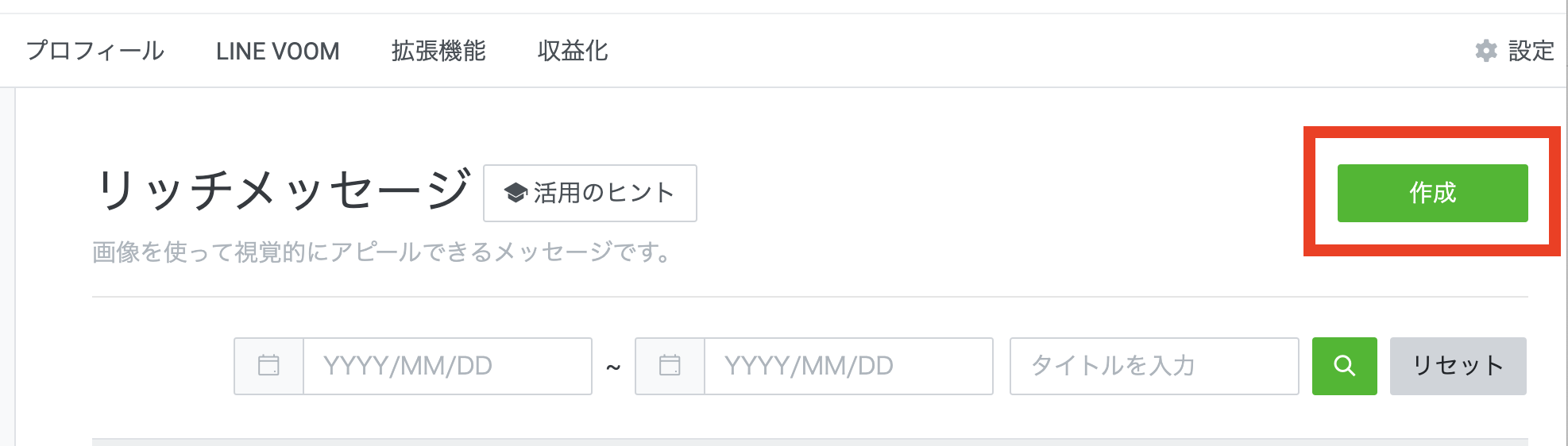
3.「タイトル」を入力
100文字以内でタイトルを入力してください。
このタイトルは友だちに見えるため、顧客がメッセージを開きたくなるようにメリットを最大限アピールしましょう。

4.テンプレートを選ぶ
ここではテンプレートを選びます。
配信したい内容に合わせて正方形や長方形といった形、分割方法を選びましょう。
デフォルトは分割無しの正方形です。
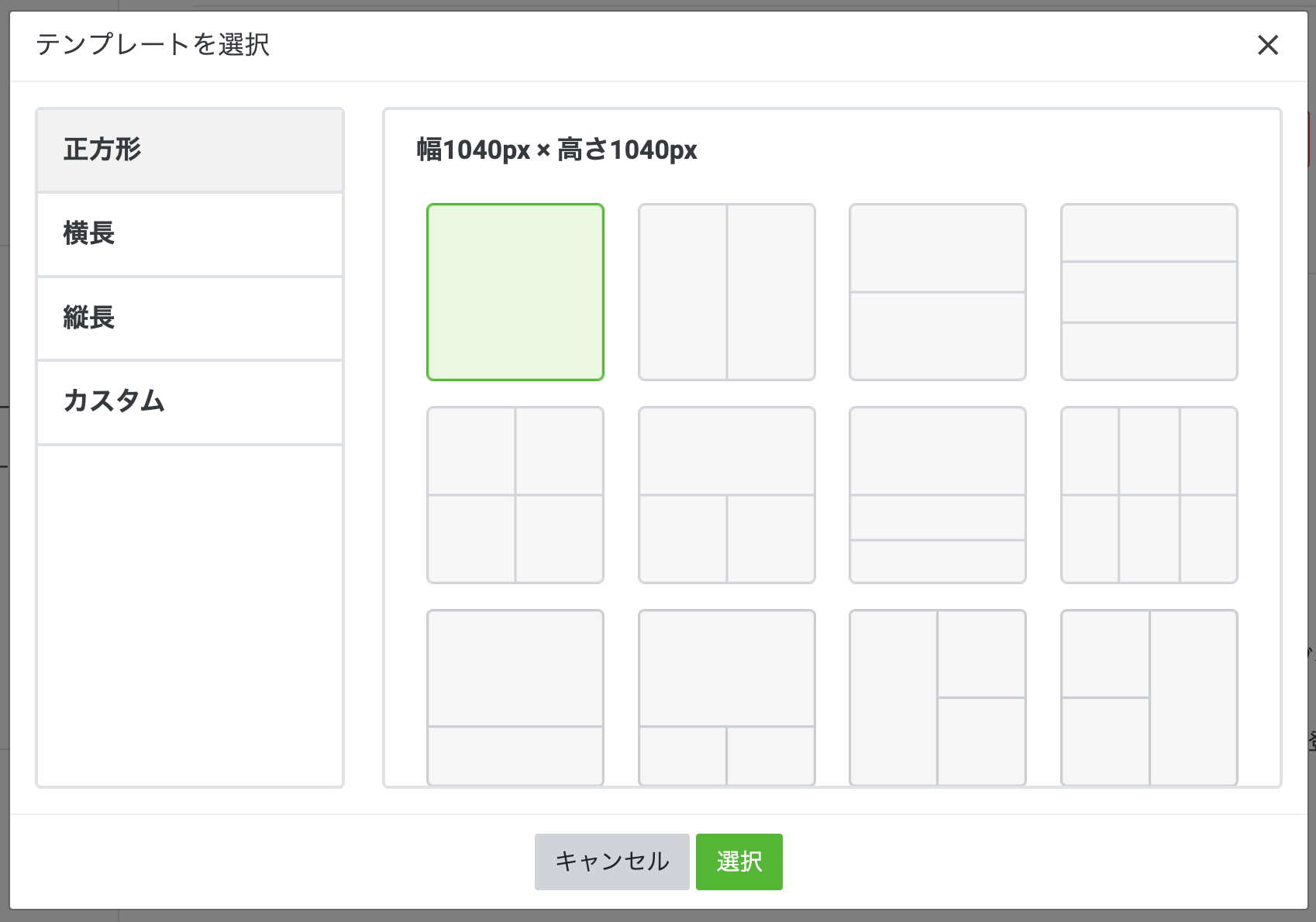
5.配信する画像を選択または作成する
「画像」を選びます。
配信画像を準備できている場合は「画像をそのまま適用する」を選びます。
画像の大きさは10MB以下にしてください。容量が大きい場合は圧縮したりサイズ変更したりします。
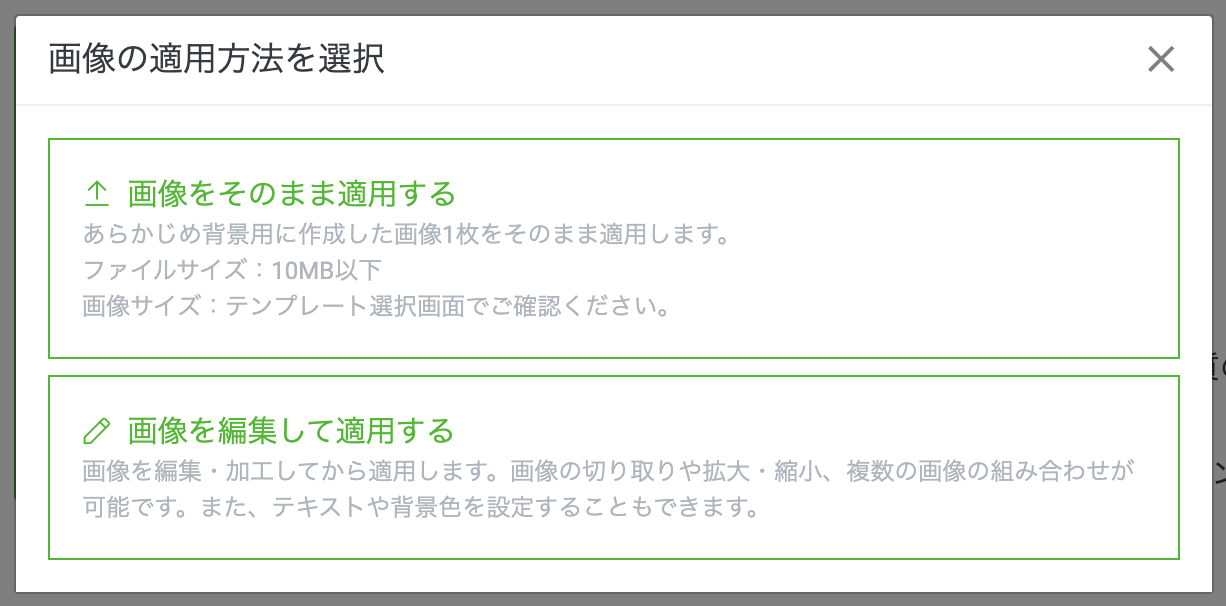
「画像を編集して適用する」を選択すると、LINE上で画像を編集・加工できます。
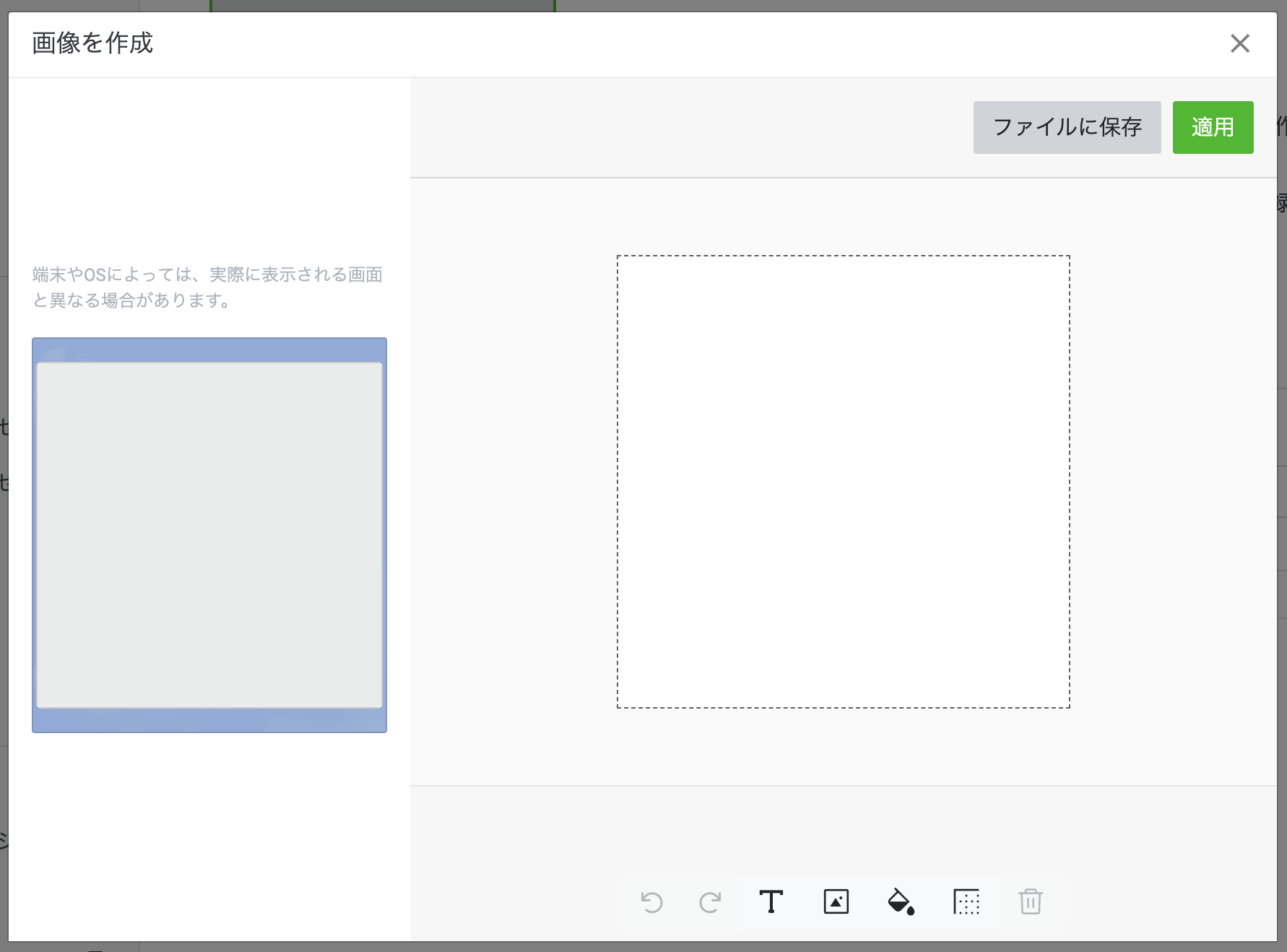
配信する画像がない場合は、イメージメーカーで作ることも可能です。LINE Creative Labでも画像を作成できますが、アドビアカウントへの登録が必要です。
7.「アクション」の「タイプ」を選択
「アクション」の「タイプ」を以下から選びます。
- リンク
- クーポン
- テキスト
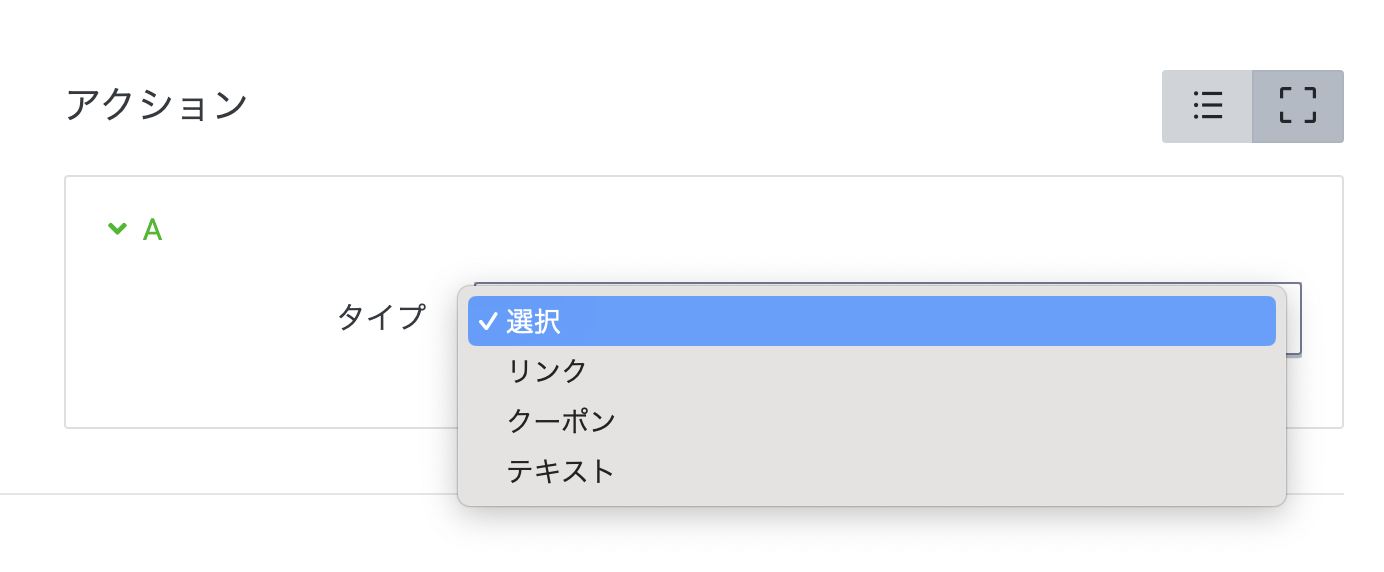
リンクにはURLを、クーポンには設定したクーポンを入力します。
テキストは、「友だち」がリッチメッセージをタップした際にトークルームに出したい言葉を入力します。
8.最後に「保存」をクリック
最後に、下部にある「保存」をクリックし、作成したリッチメッセージを保存します。
ここまででリッチメッセージの作成ができたら、いよいよ配信していきます。
【画像付き】リッチメッセージの配信方法
リッチメッセージはブラウザ版・アプリ版の両方で配信できます。
今回紹介するのはブラウザ版の配信方法です。
1.「メッセージ配信」から「メッセージを作成」を選択
「ホーム」から「メッセージ配信」、「メッセージ作成」を選択しましょう。
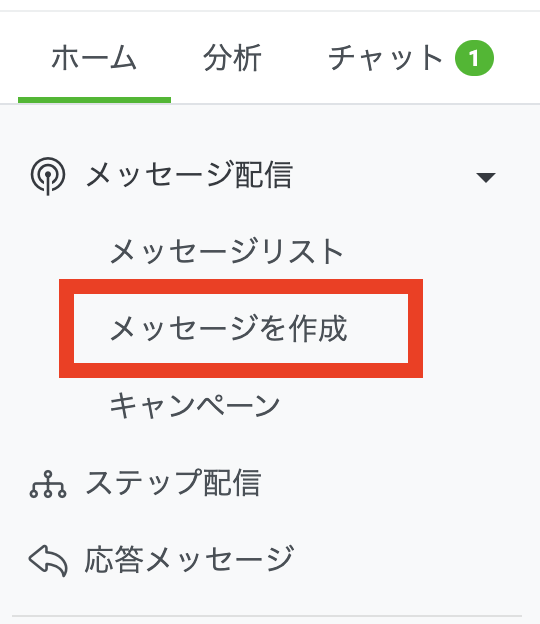
リッチメッセージのアイコンをクリック
赤で囲ったアイコンがリッチメッセージです。
クリックすると事前に作成したリッチメッセージを選択できます。
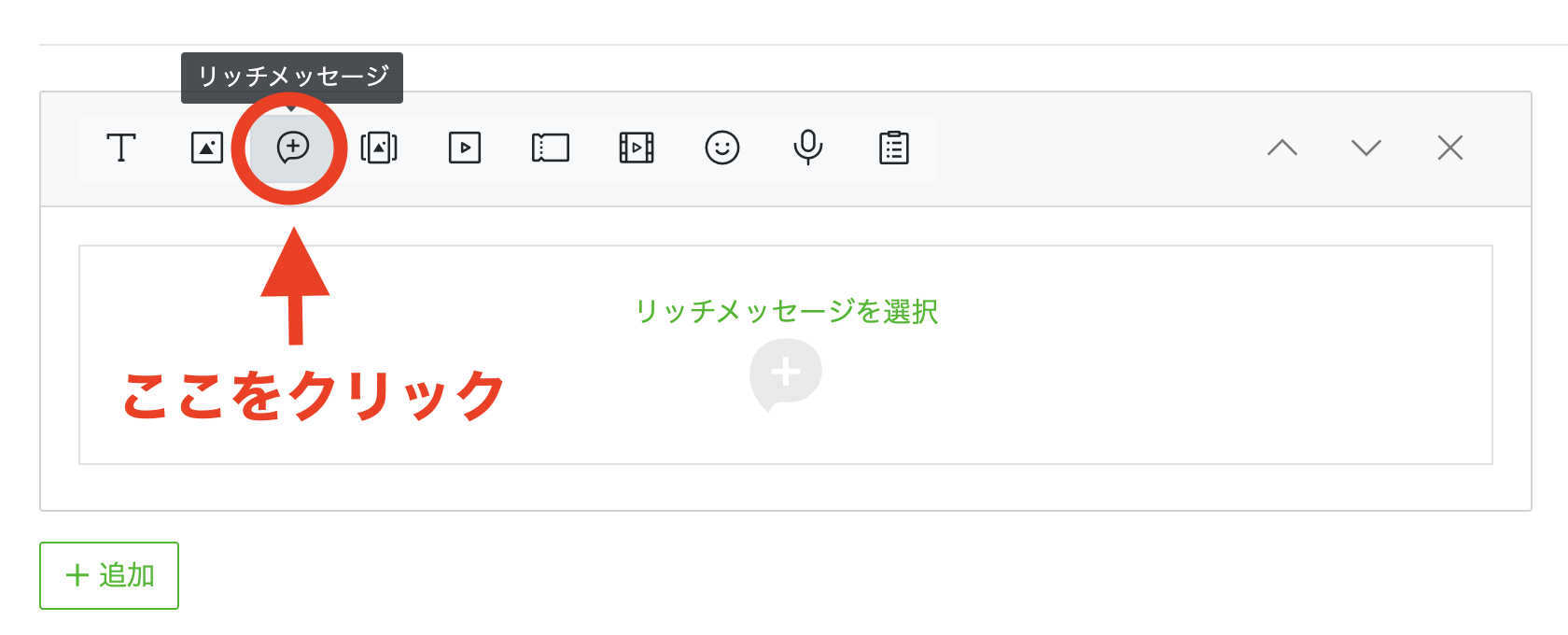
配信先や配信日時を設定し、配信する
配信先や日時を決定し、最後に「配信」をクリックしましょう。
リッチメッセージのデザイン事例
さまざまな企業がLINE公式アカウントを運用し、リッチメッセージを活用しています。
今回は4つの事例をご紹介します。
ヤマト運輸のLINE公式アカウント
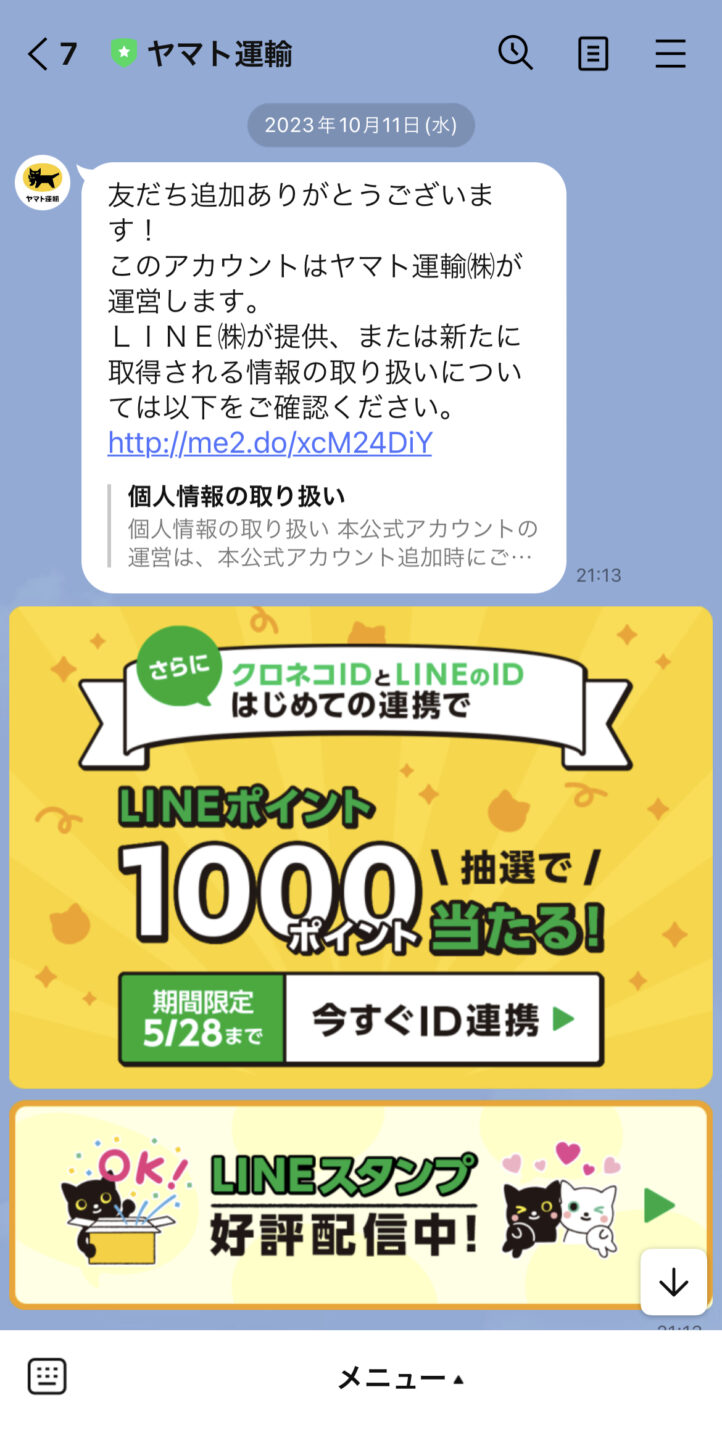
1000ポイントのLINEポイントが抽選で当たるキャンペーンをリッチメッセージで配信しています。
テンプレートは、大きめの長方形です。
配信の優先度が低いLINEスタンプ配信に関しては、ややサイズを小さくしており、重要度によりテンプレートを使い分けていることが分かります。
airCloset(エアークローゼット)LINE公式アカウント

用いているテンプレートは、正方形のデフォルト設定です。
タップやクリックといったボタンを設けず、30%オフというメリットを最大限にアピールしたメッセージになっています。
商品がよく見えるようにシンプルな画像になっています。
スペースマーケット

テンプレートに使用しているのは、正方形に分割無しのデフォルト設定です。
ただの画像と勘違いされないように「クーポンを獲得する」という文言を入れています。
画像配信と思われないように工夫がされている良い例です。
宅配寿司 銀のさら

長方形のテンプレートを用いたリッチメッセージです。
リッチメッセージが画面いっぱいに広がっているため、インパクトも大きく、情報量も多く届けることができます。
まとめ
LINE公式アカウントのリッチメッセージは、「友だち」がタップするだけで、さまざまなURLへの導線をつなげる機能です。
視覚的に多くの情報を伝えられるため、行動に繋がりやすいというメリットがあります。
リッチメッセージの作成はとても簡単で、画像がなくてもLINE上で作成でます。
友だちの目を引くリッチメッセージをぜひ活用してみてください。
ワンクルーズのweb広告運用は、10万円/月(税別)から可能です。
10万円の中には、出稿費用・初期設定・バナー制作費・運用手数料まで全て含んでおりますので、乗り換え費用やアカウント構築費用等は一切かかりません!
ワンクルーズは、Google社やFacebook社から成功事例として紹介されただけでなく、
創業以来、契約継続率90%を維持しており、1,000を超えるアカウントの運用実績があります。
契約は1ヶ月単位で、期間の縛りは一切ございません。手数料の安さをうたう業者もあると思いますが、重要なのは費用対効果!
そこに見合う信頼できる業者をお探しなら迷わずワンクルーズへご相談ください!!
\\ 一緒に働くメンバー募集 //
おすすめの記事一覧
- 良い代理店か否かを見極める13個のポイント
- インスタグラム広告出稿におけるおすすめの媒体
- 中小企業がネット広告代理店を選ぶ時に比較すべき5つのポイント
- インターネット広告で効果が出ない時に見るべきチェックポイント
















